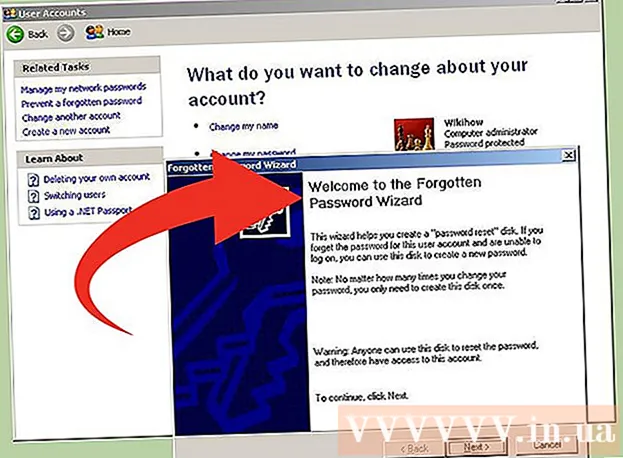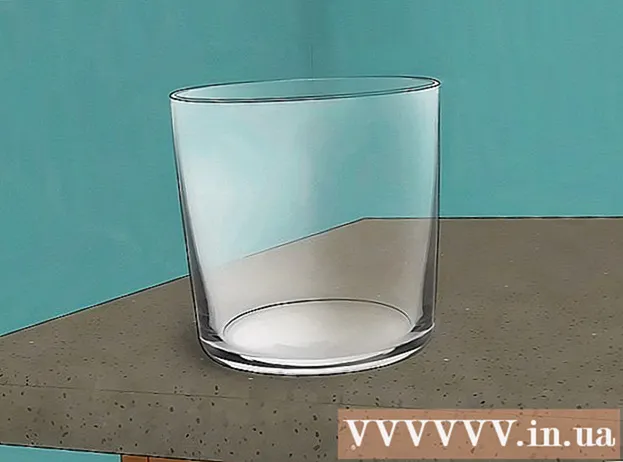Autors:
Marcus Baldwin
Radīšanas Datums:
13 Jūnijs 2021
Atjaunināšanas Datums:
1 Jūlijs 2024

Saturs
Vai vēlaties nedaudz vairāk izvilkt no sava Asus Eee datora? Nomainiet sākotnējo 512 MB RAM ar 1 GB vai 2 GB moduli. Šis ir ātrs un vienkāršs ceļvedis par to, kā nomainīt Eee PC 700 sērijas RAM (4G vai 8G).
Soļi
 1 Pareizas atmiņas iegāde. Uz standartiem balstīti DDR2 atmiņas moduļi piezīmjdatoriem (nevis galddatoriem) ar 200 kontaktu savienotāju. Izvēlieties vēlamo atmiņas karti: 1 GB vai 2 GB, 553 MHz vai 667 MHz. Arī pēdējo raksturlielumu var norādīt attiecīgi zīmju PC-4200 vai PC-5300 veidā. Izvēloties ražotāju, neierobežojiet sevi ar tādiem populāriem zīmoliem kā Kingston, Corsair, Patriot un Viking.
1 Pareizas atmiņas iegāde. Uz standartiem balstīti DDR2 atmiņas moduļi piezīmjdatoriem (nevis galddatoriem) ar 200 kontaktu savienotāju. Izvēlieties vēlamo atmiņas karti: 1 GB vai 2 GB, 553 MHz vai 667 MHz. Arī pēdējo raksturlielumu var norādīt attiecīgi zīmju PC-4200 vai PC-5300 veidā. Izvēloties ražotāju, neierobežojiet sevi ar tādiem populāriem zīmoliem kā Kingston, Corsair, Patriot un Viking.  2 Izslēdziet Eee datoru, ja tas ir ieslēgts. Atvienojiet arī no tā barošanas avotu.
2 Izslēdziet Eee datoru, ja tas ir ieslēgts. Atvienojiet arī no tā barošanas avotu.  3 Sagatavojiet savu Eee datorunovietojot to otrādi uz līdzenas, nedaudz atsperīgas virsmas. Turiet klēpjdatoru pret sevi. Nomainot atmiņu, Eee datoram jāatrodas uz vāka, tāpēc izmantojiet virsmu, kas nav abrazīva. Piemēram, varat izmantot lielu peles paliktni, putu spilventiņu, lupatu vai pat paklāju. Pārliecinieties, ka virsma nav elektrificēta.
3 Sagatavojiet savu Eee datorunovietojot to otrādi uz līdzenas, nedaudz atsperīgas virsmas. Turiet klēpjdatoru pret sevi. Nomainot atmiņu, Eee datoram jāatrodas uz vāka, tāpēc izmantojiet virsmu, kas nav abrazīva. Piemēram, varat izmantot lielu peles paliktni, putu spilventiņu, lupatu vai pat paklāju. Pārliecinieties, ka virsma nav elektrificēta.  4 Izņemiet akumulatoru. Tas novērsīs īssavienojuma iespējamību mātesplatē procesa laikā. Lai izņemtu akumulatoru:
4 Izņemiet akumulatoru. Tas novērsīs īssavienojuma iespējamību mātesplatē procesa laikā. Lai izņemtu akumulatoru: - Izmantojiet kreiso īkšķi, lai atvērtu un turētu kreiso aizbīdni, kas tur akumulatoru.
- Arī ar labo roku pārvietojiet un turiet labo aizbīdni.
- Ar labo roku uzmanīgi izvelciet akumulatoru no klēpjdatora. Viegli nospiediet aizbīdņus abās pusēs. Jaunāki modeļi, noņemot akumulatoru, var justies "stingrāki".
 5 Noņemiet vāku Eee datora aizmugurē, kas aptver RAM moduli.
5 Noņemiet vāku Eee datora aizmugurē, kas aptver RAM moduli.- Ja ir uzlīme, noņemiet to no vietas, kur tā aptver skrūvi.
- Pilnībā atskrūvējiet visas skrūves ar Philips # 0 rotaslietu skrūvgriezi.
- Noņemiet skrūves un novietojiet tās malā.
- Noņemiet vāka priekšpusi ar pirkstu un / vai nagu. Šim nolūkam jābūt īpašam savienotājam.
- Gludi paceliet to, līdz dzirdat aizbīdņu skaņu. Tagad noņemiet vāku un novietojiet to malā.
 6 Noņemiet tur jau esošo atmiņas moduli. Klēpjdatoram jābūt vērstam pret jums, tas ir, tukšajai vietai aiz atmiņas moduļa jābūt vērstai pret jums. Modulis ir nostiprināts ar diviem metāla skavām abās pusēs.
6 Noņemiet tur jau esošo atmiņas moduli. Klēpjdatoram jābūt vērstam pret jums, tas ir, tukšajai vietai aiz atmiņas moduļa jābūt vērstai pret jums. Modulis ir nostiprināts ar diviem metāla skavām abās pusēs. - Ar pirkstiem vienlaikus atveriet skavas uz āru. Izvelkot būs atsperīga sajūta. Kad aizbīdņi ir pilnībā atvērti, moduli izspiež atsperes un tas atrodas leņķī pret iepriekšējo stāvokli.
- Atverot aizbīdņus, viegli satveriet atmiņas moduļa malu un noņemiet to tādā leņķī, kādā tas atrodas. Visbiežāk tas ir 15-25 grādi attiecībā pret klēpjdatora plakni.
- Novietojiet moduli malā drošā, bez statikas.
 7 Izņemiet jauno moduli no iepakojuma. Visbiežāk tā ir cieta caurspīdīga plastmasa. Uzmanīgi izvelciet atmiņas moduli, nospiežot uz leju plastmasas pusi. Izvairieties no iespējas saliekt moduli vai pielikt tam spēku.
7 Izņemiet jauno moduli no iepakojuma. Visbiežāk tā ir cieta caurspīdīga plastmasa. Uzmanīgi izvelciet atmiņas moduli, nospiežot uz leju plastmasas pusi. Izvairieties no iespējas saliekt moduli vai pielikt tam spēku.  8 Jauna moduļa instalēšana. Tagad viss jādara apgrieztā secībā.
8 Jauna moduļa instalēšana. Tagad viss jādara apgrieztā secībā. - Tādā pašā leņķī kā iepriekš ievietojiet jauno atmiņas moduli klēpjdatora brīvajā slotā. Pārliecinieties, vai modulis ir ievietots līdz galam, lai moduļa kontakti nebūtu redzami vai grūti pamanāmi. Šeit ir vērts būt maigam un uzmanīgam.
- Nospiediet moduli, lai to nospiestu pret klēpjdatora plakni. Tagad jūs varat aizvērt aizbīdņus atpakaļ.
 9 Pārliecinieties, vai jūsu Eee dators atpazīst jauno atmiņas moduli. Pirms atmiņas moduļa vāka nomaiņas var būt noderīgi pārbaudīt, vai klēpjdators un operētājsistēma atpazīst jauno moduli.
9 Pārliecinieties, vai jūsu Eee dators atpazīst jauno atmiņas moduli. Pirms atmiņas moduļa vāka nomaiņas var būt noderīgi pārbaudīt, vai klēpjdators un operētājsistēma atpazīst jauno moduli. - Uzmanīgi ievietojiet akumulatoru atpakaļ
- Pagrieziet klēpjdatoru un ieslēdziet to.
- Xandros (iepriekš instalēta Linux izplatīšana pēc noklusējuma) - noklikšķiniet uz cilnes "Iestatījumi".
- Pēc tam noklikšķiniet uz "Sistēmas informācija" un pārbaudiet, vai slejā "Atmiņas lielums" ir redzams "1024 MB" (1 GB).
- 2 GB moduļiem noklikšķiniet uz "Diagnostikas rīki" tajā pašā vietā un pārbaudiet sleju " * RAM lielums", tai jābūt "2048 MB" (2 GB).
 10 Nomainiet atmiņas moduļa vāku, aizverot to un pievelkot skrūves. Ja savā Eee datorā, kurā darbojas Xandros Linux, esat instalējis 2 GB atmiņas moduli, ir pienācis laiks kodolu pārkompilēt. Tas ļaus operētājsistēmai izmantot visu 2 GB RAM.
10 Nomainiet atmiņas moduļa vāku, aizverot to un pievelkot skrūves. Ja savā Eee datorā, kurā darbojas Xandros Linux, esat instalējis 2 GB atmiņas moduli, ir pienācis laiks kodolu pārkompilēt. Tas ļaus operētājsistēmai izmantot visu 2 GB RAM.  11 Ļaujiet savai Xandros operētājsistēmai izmantot 2 GB atmiņas. Izpildiet tālāk sniegtos norādījumus sadaļā "Jauna kodola instalēšana".
11 Ļaujiet savai Xandros operētājsistēmai izmantot 2 GB atmiņas. Izpildiet tālāk sniegtos norādījumus sadaļā "Jauna kodola instalēšana".
1. metode no 1: jauna kodola instalēšana
Tātad, ja jums ir Xandros:
- 1 Xandros izmantojiet “glābšanas režīmu”. Tas ir ērts veids, kā palaist Eee datoru kā root, no komandrindas varat mainīt sistēmas failus. Ir obligāti jāseko līdzi.
- 2 Lejupielādējiet iepriekš apkopotu kodolu īpašai izplatīšanai - jūsu Eee PC, Xandros, kas atbalsta 2 GB RAM. Skatiet zemāk esošo avotu un citātu sarakstu, lai iegūtu sarakstu ar vietnēm, kurās to varat atrast.
- 3 Saglabājiet un pārdēvējiet lejupielādēts fails. Tas ir jāsaglabā jūsu mājas direktorijā, kas parasti atrodas / home / user /... Piešķiriet failam piemērotu nosaukumu (piemēram, vmlinux-2.6.21.4-eeepc-2GB):
- Cilnē "Darbs" atveriet "Failu pārvaldnieks".
- Pārliecinieties, vai ir atlasīta atrašanās vieta “Manas mājas”, tagad noklikšķiniet vienreiz uz lejupielādētā faila, lai to atlasītu.
- Nospiediet F2, lai pārdēvētu failu, kad esat pabeidzis - ENTER.
- 4 Pārstartējiet Eee datoru. Šoreiz sāknēšanai jāizvēlas drošais režīms. Kad esat redzējis pirmo ekrānu, vairākas reizes nospiediet F9, pēc tam atlasiet “Glābšanas režīms”.
- 5 Ievadiet šīs komandas aiz # zīmes, nospiežot ENTER pēc katra. Lai iegūtu šādas komandas, atcerieties pārdēvētā faila nosaukumu:
mount / dev / sda1 mnt-system
mount / dev / sda2 mnt-user
cp /mnt-user/home/user/vmlinuz-2.6.21.4-eeepc-2GB /mnt-system /boot - 6 Palaidiet vi redaktoru rediģēt GRUB sāknēšanas ielādētāja izvēlni, lai pievienotu sāknēšanas punktu jaunajam kodolam. Ierakstiet zemāk esošo komandu un pēc tās nospiediet taustiņu Enter:
vi /mnt-system/boot/grub/menu.lst - 7 Izmantojiet vi lai pievienotu jaunu saturu. Vi nav tik intuitīvi lietojams kā Notepad, Wordpad vai Word operētājsistēmā Microsoft Windows. Tas ir ļoti spēcīgs, daudzfunkcionāls, bet tajā pašā laikā ļoti grūti apgūstams.Pagaidām veiciet tālāk norādītās darbības, lai rediģētu iepriekš minēto failu.
- Izmantojiet kursora taustiņus, lai pārietu uz leju līdz pirmajam ierakstam “Normal Boot”. Novietojiet kursoru šīs sadaļas pirmajā rindā.
- Kopējiet sadaļu, izmantojot šādus taustiņus. Tas nokopēs 5 rindas uz leju, sākot no kursora atrašanās vietas: "5" "Y" "Y"
- Pārvietojiet kursoru uz leju līdz tukšai rindai zem šīs sadaļas. Ielīmējiet iepriekš nokopēto sadaļu, izmantojot: P
- Jaunā sadaļas rindā, kas sākas ar "kodolu" (ti: kodols /boot/vmlinuz-2.6.21.4-eeepc quiet rw vga = 785 irqpoll root = / dev / sda1), nomainiet veco kodola nosaukumu (vmlinuz) uz jauno. Piemēram:
"kodols /boot/vmlinuz-2.6.21.4-eeepc-2GB quiet rw vga785 irqpoll root = / dev / sda1"
Lai to izdarītu, nospiediet "i". Lai pārslēgtu vi uz ievades režīmu, pārvietojiet kursoru uz vēlamo vietu un ievadiet tekstu. Lai dzēstu tekstu, izmantojiet "atpakaļatkāpes taustiņu", vienkārši neizmantojiet "dzēst". - Pārdēvējiet šīs jaunās sadaļas nosaukumu pēc saviem ieskatiem.
- Vēlams arī mainīt parametrus "rezerves", "taimauts" un "noklusējuma". Katrs sāknēšanas ieraksts (nodalījums) ir numurēts secībā. Pirmais ieraksts ir 0, otrais ir 1, trešais ir 2 un tā tālāk. Piešķiriet parametram "noklusējums" pievienotā nodalījuma numuru (tas ir, 1) un rezerves parametru, nodalījumu "Normal boot" (tas ir, piemēram, 0) un parametram "timeout" norādiet 5 sekundes vai jūsu izvēlēto vērtību. "timeout" vērtība ir sekunžu skaits, ko grub dod jums, lai izvēlētos sāknēšanas ierakstu. sāknēšanas laiks, pēc noklusējuma kursors ir uz jūsu izvēlētā.
- Ja vēlaties, rindas sākumam ar nosaukumu "slēptā izvēlne" varat pievienot # zīmi, lai sāknēšanas izvēlne tiktu parādīta katru reizi, kad sākat darbu. Pretējā gadījumā, lai iekļūtu šajā izvēlnē, sistēmas palaišanas laikā jums būs jānospiež "f9".
- Lai izietu no rediģēšanas režīma vi un atgrieztos komandu režīmā, nospiediet escape.
- Lai saglabātu izmaiņas, nospiediet "kols" "w" "q". Lai izietu, nesaglabājot, nospiediet kolu "q" "izsaukums".
- 8 Pārstartējiet klēpjdatorukad atgriezīsities komandrindas uzvednē. Lai to izdarītu, divreiz (dažreiz trīs reizes) nospiediet taustiņu kombināciju "kontrole" "d", lai redzētu ziņojumu "Nospiediet [Enter], lai restartētu", vai nospiediet, līdz Eee PC tiek restartēts. Ja esat ievērojis visus iepriekš minētos punktus, tad pēc noklusējuma operētājsistēma tiks ielādēta ar jaunu kodolu.
- 9 Pārbaudiet jauno kodolu Kad Xandros ielādē darbvirsmu, noklikšķiniet uz cilnes "Iestatījumi" un palaidiet "Sistēmas informācija". Slejā "Atmiņas lielums" jānorāda "2048 MB"
Padomi
- Iepriekš minētās darbības var atšķirties, ja jūsu Eee dators bija iepriekš instalēts ar Microsoft Windows XP. Atveriet "Sākt" → "Vadības panelis" → "Sistēma", lai pārbaudītu izmantotās RAM daudzumu.
- Jaunināšana uz 2 GB ir iespējama tikai ar pārkompilētu Xandros Linux kodolu. Noklusējuma kodols var noteikt tikai 1 GB RAM.
- Izmantojiet jaunā atmiņas moduļa iepakojumu, lai uzglabātu veco 512 MB moduli.
- Strādājot ar elektroniku, vienmēr izmantojiet vidi, kurā statiskā elektrība nav iespējama vai gandrīz neiespējama. Ja iespējams, izmantojiet zemējuma spilventiņu vai plaukstas siksnu. Pretējā gadījumā pirms pieskaršanās atmiņas modulim pārliecinieties, vai esat labi iezemēts.
Brīdinājumi
- Pārliecinieties, vai RAM sloksne ir stingri vietā. Pretējā gadījumā klēpjdatora klauvēšana vai sasitšana var uz brīdi izsist atmiņas moduli no kontaktligzdas, kas var sabojāt jūsu failus un pašu moduli. Pat ja moduļa aizbīdņi veic labo klikšķi, tas nenozīmē, ka modulis ir pareizi instalēts.
- Nelietojiet brutālu spēku. Katrs šī procesa posms prasa maigumu un minimālu spēku.
- Tas nedarbosies Eee PC 2G Surf. Šis ir zemas klases modelis, un tam nav atmiņas slota. Tas ir, atmiņas modulis ir pielodēts pie mātesplates. Bet jūs varat lodēt citu RAM moduli, ja mātesplate to atbalsta. Šī modifikācija ir piemērota tikai spītīgākajiem Eee personālo datoru īpašniekiem, kuri vēlas to darīt, neskatoties uz garantijas zaudēšanu un nopietnu ierīces bojājumu risku.
- Ir zināms, ka paklāji elektrificējas, tāpēc esiet modri, to darot uz grīdas.Ja izvēlaties šo ceļu, ir ļoti ieteicams izmantot zemējuma siksnu.
Ko tev vajag
- Asus Eee PC 4G sērfošanas, 4G vai 8G modeļi (350 USD - 500 USD)
- 1 vai 2 GB, DDR2-667 vai DDR2-533, atmiņas modulis, jebkurš latentums (35–40 USD)
- Phillips # 0 skrūvgriezis (rotaslietu skrūvgriezis)